Git est un outil puissant utilisé par des millions d'utilisateurs pour gérer leurs grands projets de développement, suivre les modifications de code au fil du temps, collaborer avec d'autres développeurs et revenir facilement à la version précédente si nécessaire. Cela contribue à rendre le développement plus efficace, collaboratif et organisé. De plus, les utilisateurs peuvent également utiliser Git localement pour gérer leurs fichiers et projets locaux.
Cet article illustrera comment utiliser Git localement.
Comment utiliser Git localement ?
Pour utiliser Git localement, vous devez d'abord installer sur votre PC. Une fois Git installé, ouvrez un terminal Git bash et créez un nouveau référentiel Git. Ensuite, redirigez-le et initialisez-le. Ensuite, créez un nouveau fichier ou mettez à jour un fichier déjà existant. Après cela, suivez et validez un nouveau fichier. De plus, vous pouvez vérifier le statut de Git et l'historique de validation du référentiel.
Étape 1 : Créer un nouveau référentiel
Tout d'abord, créez un nouveau référentiel ou répertoire en utilisant le ' mkdir ” avec le nom du référentiel souhaité :
$ mkdir local_Repo
Étape 2 : Accédez au nouveau référentiel
Ensuite, tapez le ' CD ” avec le nom du référentiel et basculez vers celui-ci :
$ CD local_RepoÉtape 3 : Initialiser le référentiel
Ensuite, initialisez le nouveau dépôt à l'aide de la commande ci-dessous :
$ c'est chaud 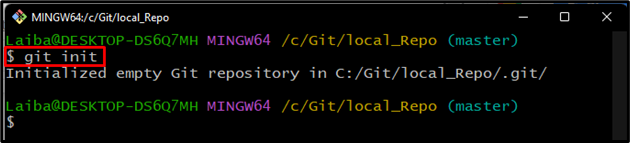
Étape 4 : créer/créer un nouveau fichier
Pour créer ou rendre un nouveau fichier vide, exécutez le ' touche
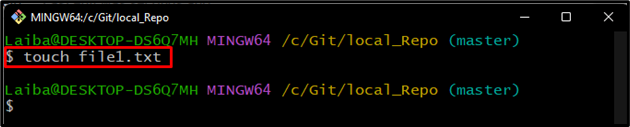
De plus, pour créer un nouveau fichier avec du contenu et/ou mettre à jour le fichier déjà existant, utilisez le ' echo '
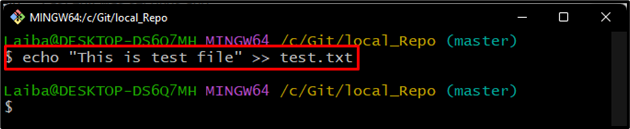
Étape 5 : Ajouter des fichiers à la zone de préparation de Git
Écrivez le ' git ajouter ” avec le nom du fichier pour ajouter un seul fichier à l'index Git :
$ git ajouter fichier1.txt 
De plus, pour ajouter plusieurs fichiers à la zone de staging git, utilisez la même commande avec ' . ' symbole:
$ git ajouter . 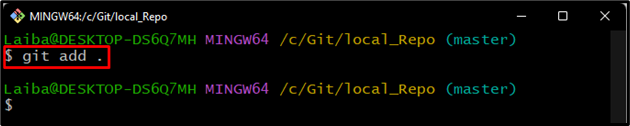
Étape 6 : Vérifiez le statut de Git
Exécutez la commande ci-dessous pour afficher l'état actuel du référentiel :
$ statut gitLa sortie ci-dessous indique que deux fichiers doivent être validés :
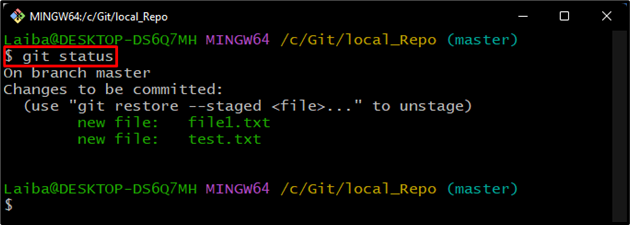
Étape 7 : valider les modifications
Afin de valider de nouvelles modifications, écrivez le ' git commet ” avec le message de validation souhaité :
$ git commet -m '2 Nouveaux fichiers ajoutés' 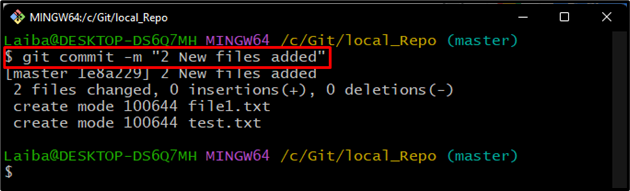
Étape 8 : Afficher le contenu du référentiel
Utilisez la commande fournie pour répertorier le contenu disponible du dépôt :
$ lsSelon la capture d'écran ci-dessous, le référentiel actuel contient deux fichiers texte :
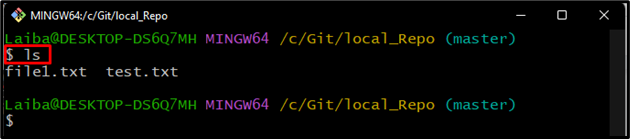
Étape 9 : Afficher l'historique des validations
Consultez le journal Git pour afficher l'historique des commits du dépôt actuel :
$ journal gitOn peut observer que l'historique de validation contient un message de validation, un identifiant de validation, des détails sur l'auteur, des informations de date et d'heure :
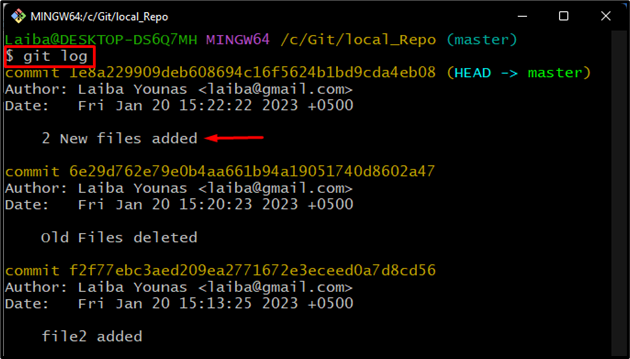
Il s'agissait d'utiliser Git localement.
Conclusion
Il existe de nombreuses commandes et options Git disponibles qui aident les utilisateurs à utiliser et à gérer leurs fichiers localement, telles que ' git touch ' commande utilisée pour créer un nouveau fichier, et la commande ' git add